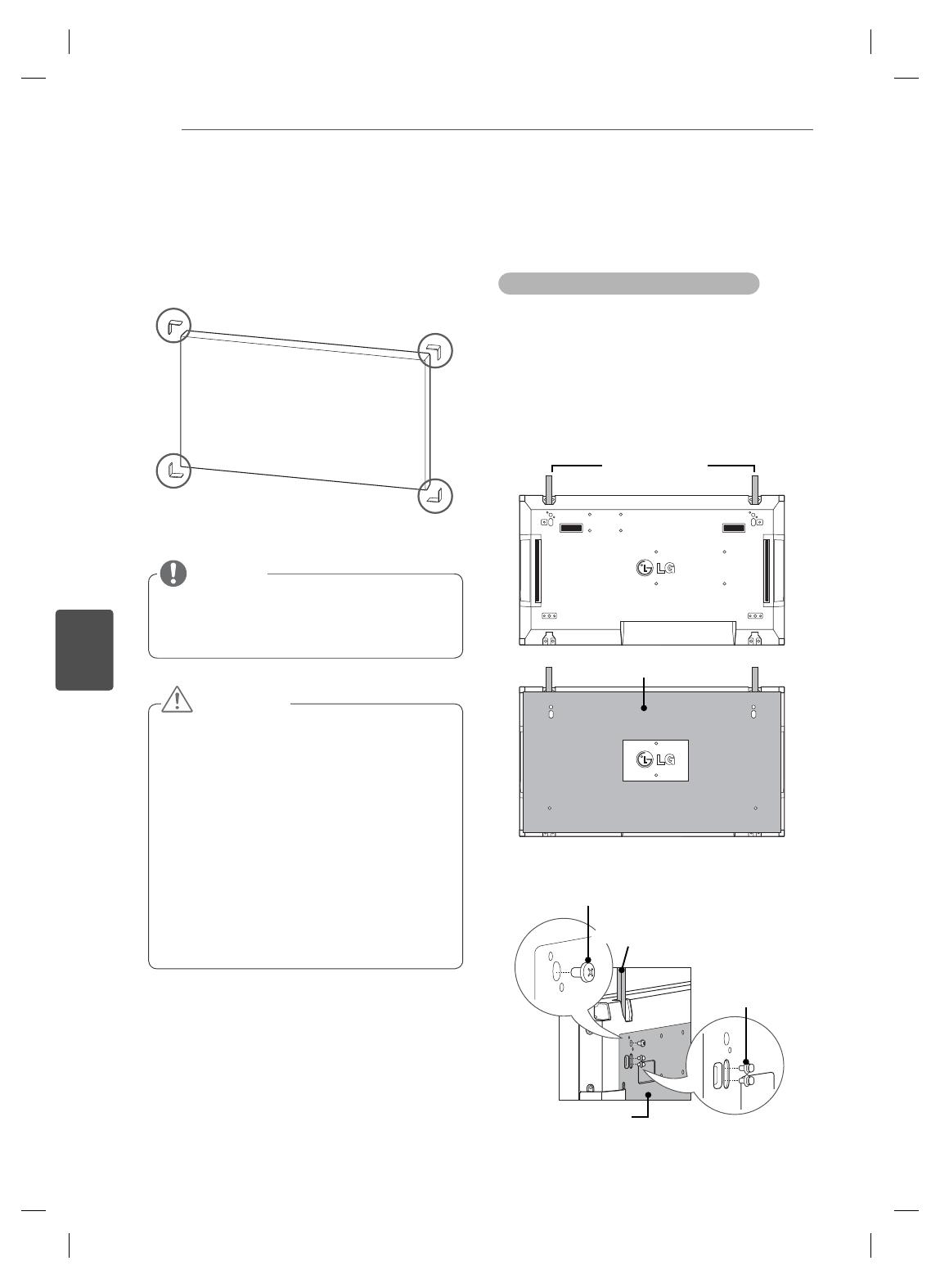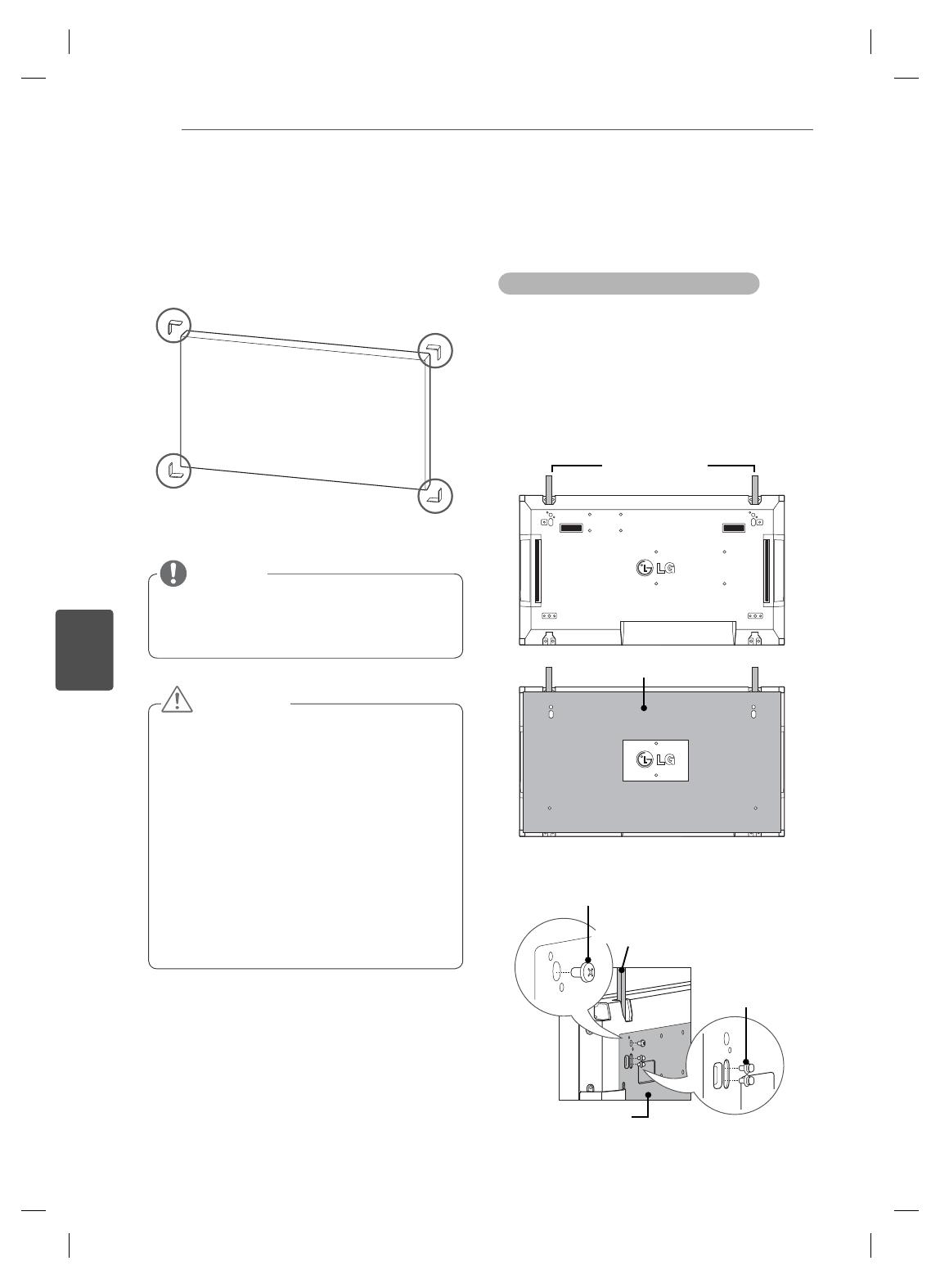
4
DEU
DEUTSCH
MONTAGE UND VORBEREITUNG
Entfernen der L-Klammern
vor der Montage
Entfernen Sie vor der Montage die L-Klammern
von den Ecken des Monitors.
Bewahren Sie die L-Klammern für einen spä-
teren Transport des Monitors auf.
HINWEIS
Verbinden von Monitoren – Instal-
lation von Monitor 1
Anordnen von Displays
* Beispiel für die Tile-Anordnung 2 x 2
Die in diesem Beispiel genannten Zahlen (1, 2, 3,
4) sollen das Installationsverfahren leicht ver-
ständlich veranschaulichen. Diese Zahlen stehen
in keinem Zusammenhang mit der Set ID, die bei
der Fernbedienung zum Einsatz kommt.
Setzen Sie die Führungshalterung mithilfe der
Schrauben in die Vertiefungen für die Halterung
ein, und montieren Sie den Monitor an der Wand-
montageplatte oder der Wand.
Die Wandmontageplatte ist in der Abbildung
grau schattiert dargestellt, damit sie besser
zu erkennen ist.
Führungshalterung
Befestigungsschrauben für
VESA-Wandhalterung
Wandmontageplatte
Schrauben zum
Befestigen der
Führungshalterung
<Rückansicht des Monitors mit Wandmontageplatte>
Führungshalterung
Wandmontageplatte
Wenn Sie mehrere Monitore für Multi Vision
anschließen, kann die Bildschirmfarbe auf
den einzelnen Monitoren unterschiedlich
aussehen. Informationen zur manuellen
Anpassung der Bildschirmfarbe finden Sie in
der Installationsanleitung.
Wenn Sie mehrere Monitore an einer Wand
montieren, verbinden Sie den IR-Empfänger
mit allen Monitoren, oder verwenden Sie ein
RS-232C-Kabel, um die Monitore miteinan-
der zu verbinden, und schließen Sie den IR-
Empfänger am ersten Monitor an.
VORSICHT